在使用电脑过程中,我们经常会遇到第三方软件擅自修改IE浏览器默认主页的情况。这种强制篡改不仅影响使用体验,还可能存在安全隐患。本文将详细介绍通过系统自带功能恢复IE浏览器主页的完整流程。
IE浏览器主页修改步骤解析
1、启动IE浏览器程序,定位到界面右上角的齿轮状设置图标,在下拉菜单中选择"Internet选项"配置入口;
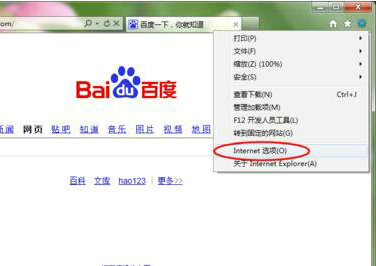
2、在常规设置面板中找到"主页"配置模块,这里会显示当前默认网址;
注:若系统未安装安全防护软件,可直接在地址栏输入目标网址并保存设置即可完成修改。
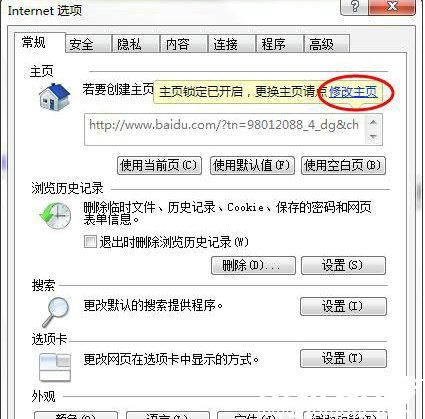
3、当设备安装有新毒霸等安全防护产品时,系统会触发主页保护机制;
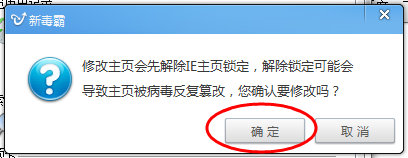
4、在安全软件界面选择需要设定的常用网址,点击锁定图标解除保护状态;
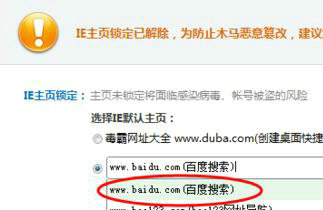
5、成功解除锁定后,页面会显示当前主页已处于可编辑状态;
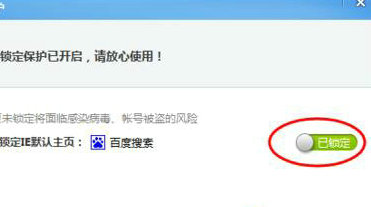
6、返回Internet选项界面,确认修改信息后点击确定按钮保存设置;
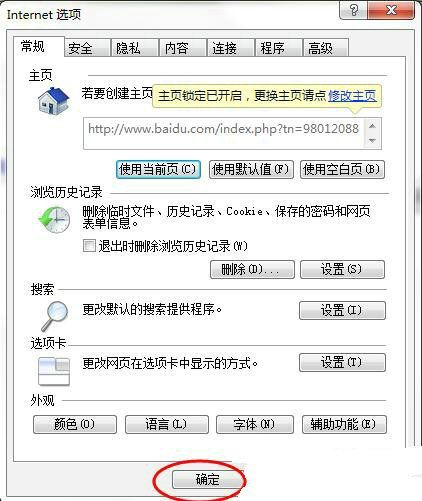
7、通过点击浏览器工具栏的主页按钮,即可验证新设置是否生效。
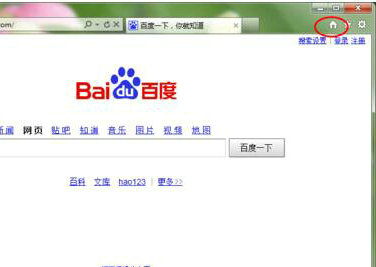
完成上述操作后,建议定期检查浏览器设置,避免安装不明软件时再次被篡改主页。若遇到顽固锁定无法修改的情况,可尝试在安全模式下进行操作或联系专业技术支持。合理设置浏览器主页不仅能提升工作效率,也是维护网络安全的重要措施。



















